
כמשתמש באנדרואיד, סביר להניח שאתה משתמש בכרטיס SD כדי להרחיב את נפח האחסון של הטלפון שלך, ולאחסן תמונות, וידאו וסוגים אחרים של קבצים. אך תאונות קורות, וייתכן שתמחק בטעות חלק מהקבצים הללו, או שהם עלולים להיעלם מסיבות אחרות. ברוב המקרים, אתה יכול לשחזר את הקבצים המחוקים על ידי נקיטת צעדים פרואקטיביים ועקיבה אחר נוהל התאוששות נתונים נכון. הסעיפים למטה מתארים את התהליך באופן קל להבנה.
מדוע ניתן לשחזר קבצים שנמחקו באנדרואיד
האם ידעת שכאשר אתה מוחק קבצים בטלפון או במחשב שלך, הם לא באמת נמחקים כלל? בטלפון אנדרואיד, כאשר אתה מוחק קובץ, אנדרואיד מסמן את המקום שהוא תפס כריק. במילים אחרות, הוא מתנהג כאילו יש לו מקום פנוי. וכאשר הוא זקוק למקום הזה, הוא יעבור כתיבה מחדש על אותו קובץ. אבל בינתיים, לפני שהוא כותב מחדש על הקובץ עם קובץ חדש, הקבצים הישנים עדיין שם, אפילו אם הם לא מופיעים כזמינים בתוך אנדרואיד.

בשל כך, ישנם כמה דרכים להגביר את הסיכויים שלך להחזיר קובץ שנמחק. לא משנה מתי גילית שמחקת קובץ:
- הפסק להשתמש בטלפון שלך כמה שיותר מיד כשתגלה שהקבצים שלך אבדו.
- אל תתקין אפליקציות חדשות, אל תצלם עוד תמונות, ואל תוריד כל קובץ — כי ייתכן שקבצים אלו ייכתבו מעל הקובץ הישן שאבד לך.
- דרך טובה לוודא שאתה לא מוריד בטעות קבצים ברקע היא לשים את הטלפון שלך במצב טיסה. כך הטלפון לא יוריד באופן אוטומטי תמונות ואימיילים שנשלחו אליך.
- אם אתה יכול להתמודד עם זה שאתה לא משתמש בטלפון כרגע, תוכל לכבות לחלוטין את המכשיר שלך — כך אפילו מערכת ההפעלה אנדרואיד לא תכתוב מעל הקבצים הישנים שלך.
איפה לחפש קודם קבצים אבודים באנדרואיד
לאחר שהפסקת להשתמש בטלפון שלך וכשהוודאת שהוא לא כותב יותר קבצים לכרטיס ה-SD שלך, יש כמה דברים לבדוק לפני שנעבור לטכניקות שחזור נתונים יותר מעמיקות.
שיטה 1: בדוק את תיקיית האשפה הספציפית לאפליקציה
למרות שאין באנדרואיד תכונת פח אשפה מובנית, רוב אפליקציות סייר הקבצים ואפליקציות התמונות של צד שלישי מציעות אותה בתוך האפליקציה. הפעולה הראשונה שלך צריכה להיות לחפש בתיקיות האשפה הספציפיות לאפליקציה ולראות אם הקבצים שלך נמצאים שם. אם הם שם, אתה יכול לשחזר אותם.
כדוגמה, בואו ניקח את אפליקציית גוגל פוטוס:
- הפעל את אפליקציית Google Photos בטלפון שלך.
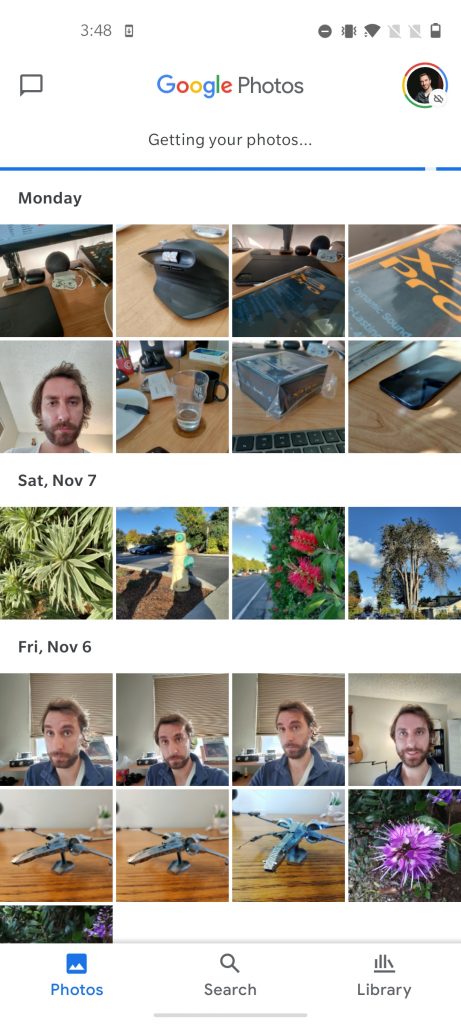
- לחץ על ספרייה.
- לחץ על אפשרות האשפה כדי לראות תמונות וסרטונים שנמחקו לאחרונה.
- לחץ באופן ממושך על תמונה/סרטון כדי לבחור אותו. בחר את כל התמונות שברצונך לשחזר ולחץ על שחזר.
התהליך יהיה דומה לכל האפליקציות–מצא את תיקיית המיחזור/האשפה/הסל, בחר את הקבצים שברצונך לשחזר, והקש על אפשרות השחזור. למרות זאת, לא כל האפליקציות עשויות לשמור קבצים שנמחקו במשך 60 ימים, כפי ש-Google Photos עושה.
שיטה 2: בדוק קבצים אבודים במסנג’רים
זה יכול להיות ניסיון רחוק, אבל תוכל לבדוק שירותי מסרים כמו Facebook Messenger, Telegram או WhatsApp לקבצים שנעלמו. זה עובד רק אם שלחת או קיבלת את הקבצים באמצעות שירותי המסרים הללו.
בואו נעיף מבט ב-WhatsApp כדי להסביר טוב יותר את השיטה הזו:
- פתחו את WhatsApp.
- פתחו את השיחה שבה קיבלתם או שלחתם את הקובץ.
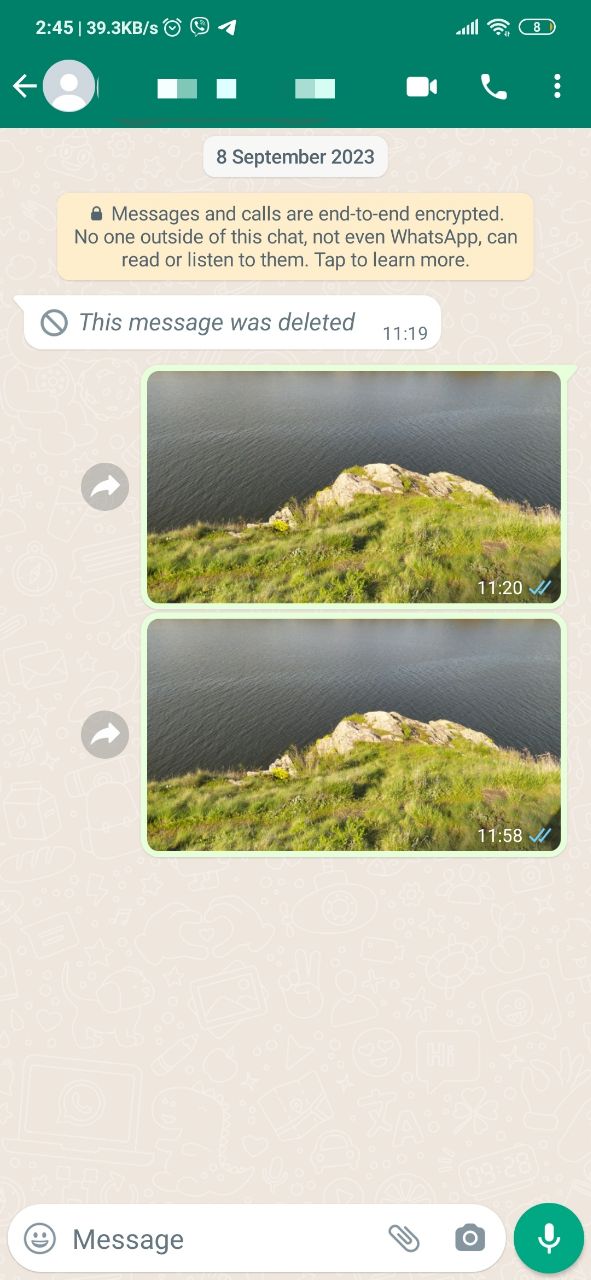
- הקישו על שם האיש קשר בחלק העליון.
- הקישו על מדיה, קישורים, ומסמכים כדי לראות את כל הקבצים שנשלחו או נקלטו בשיחה.
- הורידו את הקבצים הדרושים בהתאם.
אם איבדת קבצים כתוצאה מתקיפת וירוס, עליך לכבות את המכשיר שלך מיד ולעבור ישירות לכלי שחזור הנתונים שלמטה. אותו דבר נכון גם עבור כשל במכשיר, או מצב בו לא תוכל להדליק את הטלפון שלך, כמו אם נזק לו.
כיצד לשחזר נתונים מכרטיס SD של מכשיר אנדרואיד
אם מתברר שאתה צריך לפנות לשיטת שחזור נתונים אחרת, ייתכן שתצטרך להסתכל על כלים של גורמים שלישיים. ישנם כמה כלי שחזור נתונים בשוק, וניתן להוריד אותם אפילו ישירות מחנות Google Play.
שיטה 1: שחזור קבצים שנמחקו על ידי חיבור ישיר של כרטיס SD
Disk Drill הוא כלי שחזור נתונים שיכול לסרוק כרטיסי SD וסוגים אחרים של אחסון, לחפש קבצים אבודים או שנמחקו, ולשמור אותם במחשב שלך. משם, תוכל לחפש בתוך הקבצים האלו ולשמור אותם בחזרה בטלפון שלך, או להשאיר אותם במחשב.
יש כמה דרכים לחבר את נפח האחסון של הטלפון שלך למחשב שלך כדי להשתמש ב-Disk Drill. או שתוכל להוציא את כרטיס ה-SD מהטלפון שלך, ולחבר אותו למחשב באמצעות קורא כרטיסים, או שתוכל לחבר את הטלפון עצמו למחשב. הוצאת כרטיס ה-SD היא ללא ספק השיטה הקלה ביותר, אז נתחיל עם הוראות לכך.
- הורד את תוכנת Disk Drill והתקן אותה.
- חבר את כרטיס ה-SD למחשב האישי שלך. ודא שאתה משתמש במתאם איכותי.
- פתח את Disk Drill, בחר את כרטיס ה-SD ולחץ על חפש נתונים אבודים כדי להתחיל בסריקת שחזור הנתונים.
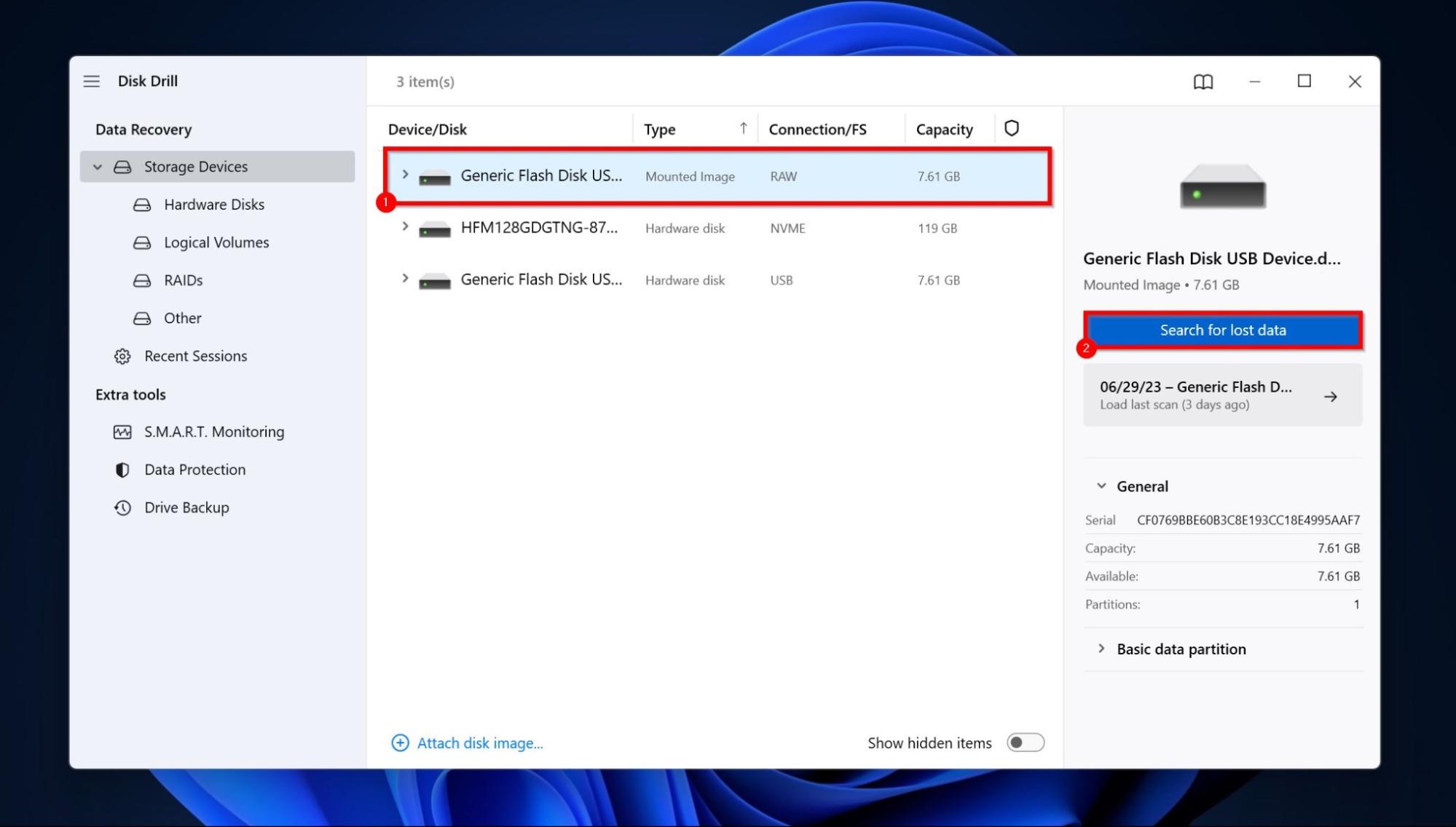
- לחץ על סקור פריטים שנמצאו לאחר שהסריקה הסתיימה. אם ברצונך לראות רק סוגי קבצים מסויימים, לחץ על אריח הסוג הרלוונטי (תמונות, וידאו, מסמכים, ארכיונים ואחר).
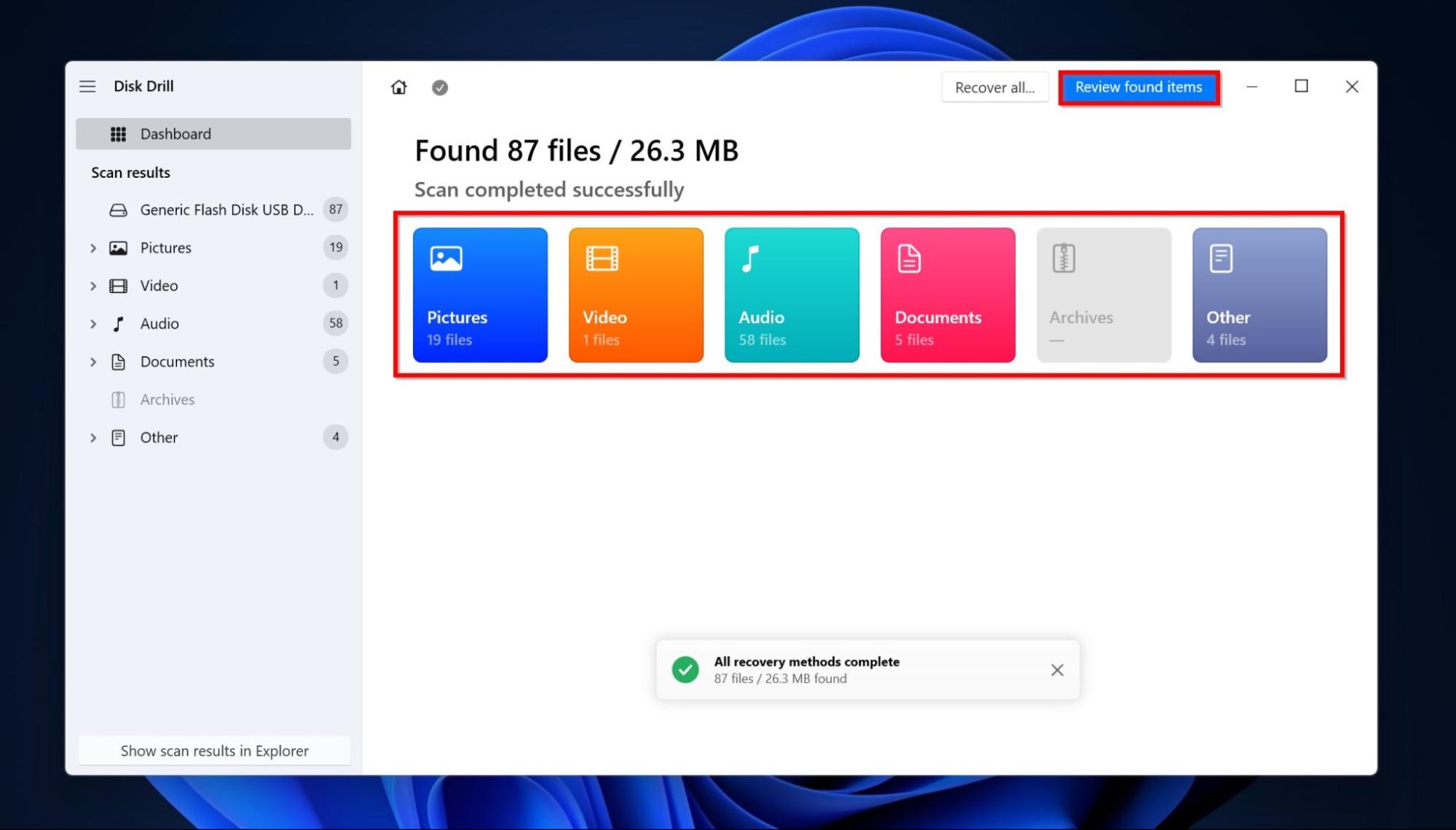
- הרחב את המדורים נמחקו או אבדו ו-שוחזרו.
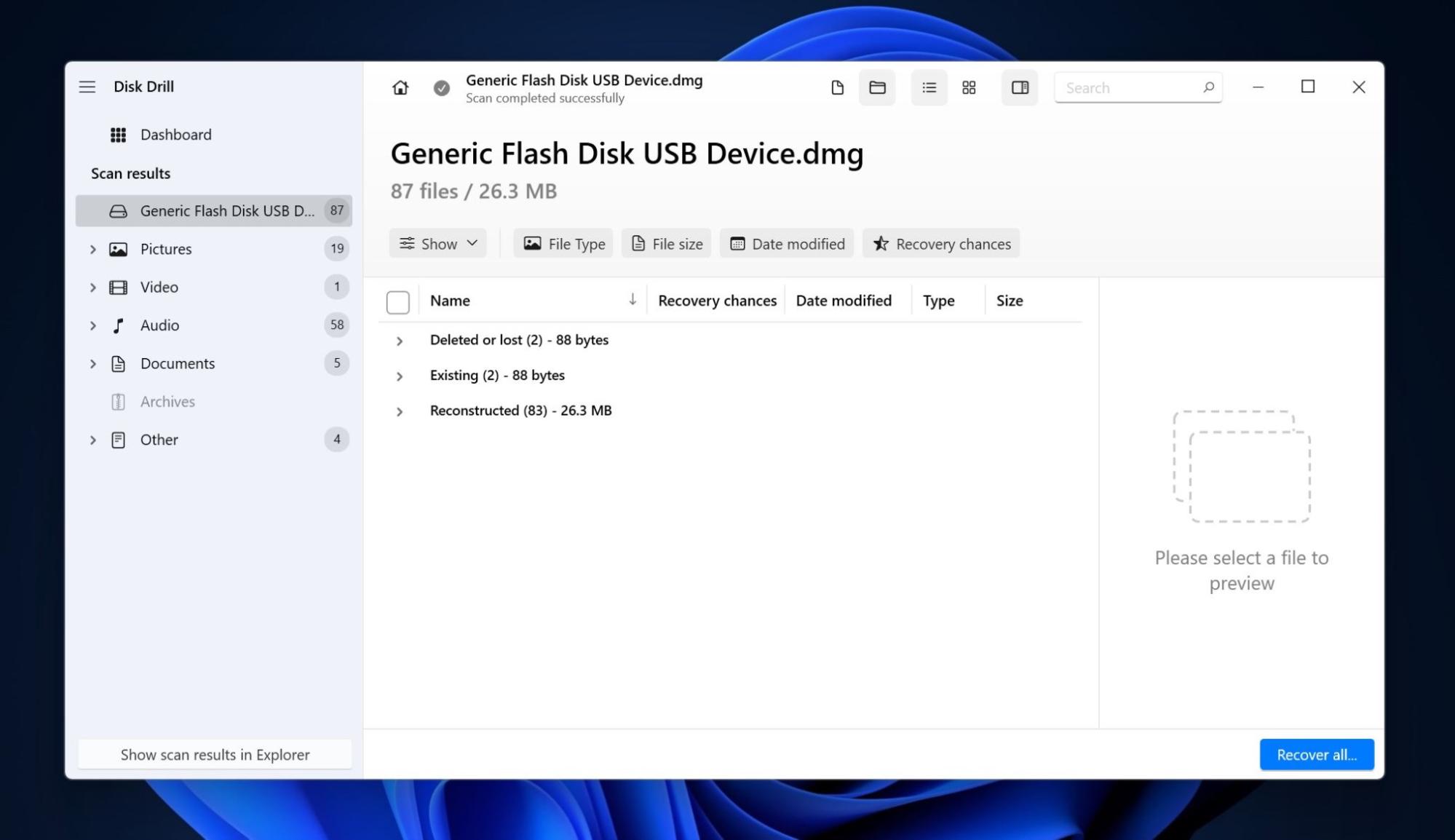
- בחר את הקבצים שברצונך לשחזר. Disk Drill מציג תצוגה מקדימה של הקובץ הנבחר כרגע, אך תוכל לצפות בתצוגה מקדימה ידנית של כל קובץ על ידי לחיצה על סמליל העין ליד שם הקובץ. לחץ על שחזר.
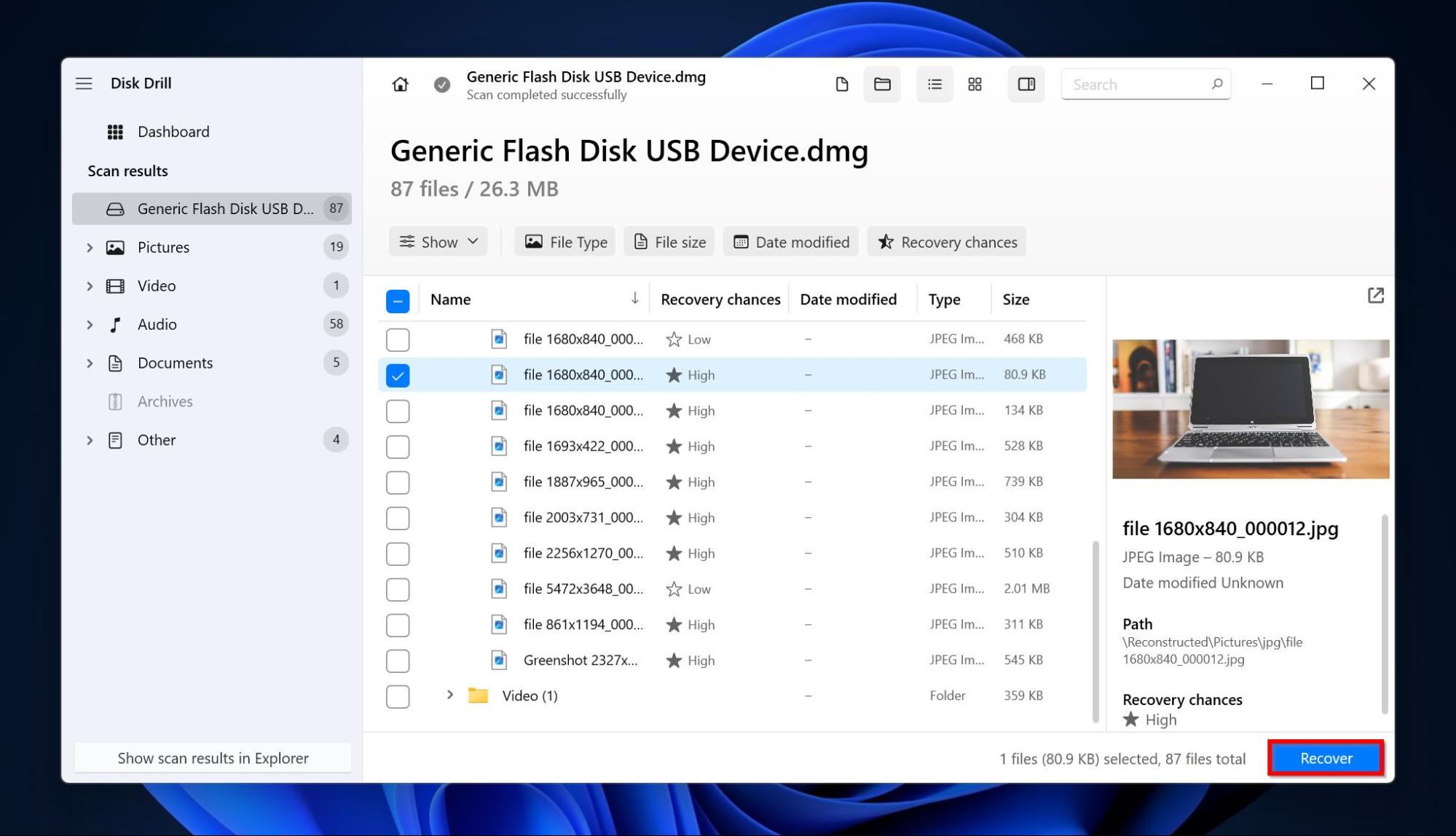
- בחר יעד לשחזור הקבצים ולחץ על הבא. מומלץ לא לשחזר את הקבצים ישירות לכרטיס SD, אלא אם אתה בטוח שאינך רוצה לשחזר עוד קבצים ממנו וכרטיס ה-SD עצמו במצב מושלם.
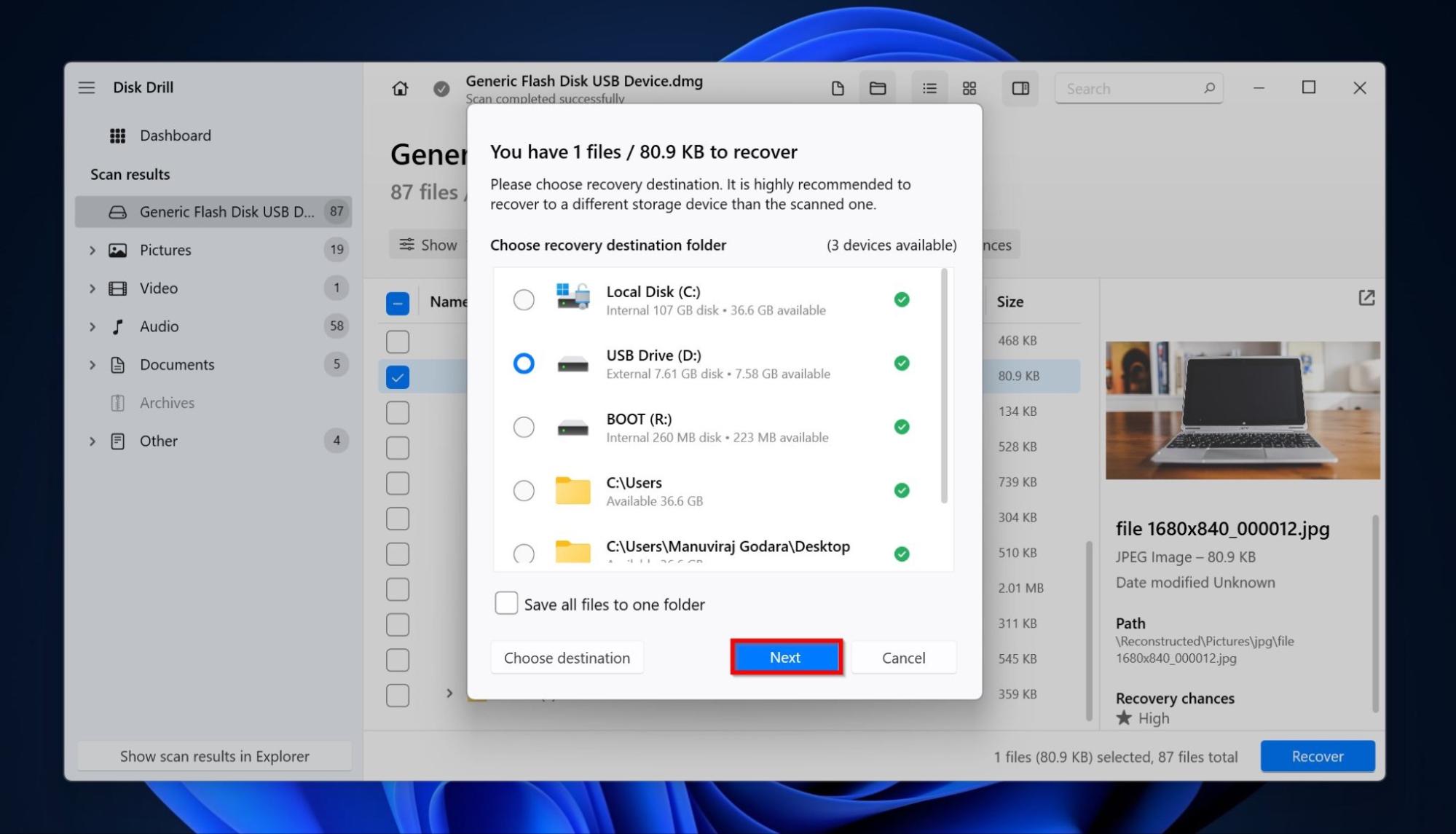
- Disk Drill ישחזר את הקבצים שנבחרו.
שימו לב: תוכלו להשתמש ב-Disk Drill לשחזור נתונים מכרטיס ה-SD שלכם בעודו נמצא בתוך הטלפון החכם, אך זה ידרוש מכם לעשות רוט (root) לטלפון החכם שלכם. עם זאת, אנו ממליצים שתחברו ישירות את כרטיס ה-SD למחשב האישי שלכם – זה עובד גם עבור גרסאות macOS ו-Windows של Disk Drill וגם מונע מתהליכים של Android לדרוס קבצים שנמחקו.
שיטה 2: שחזור נתונים מכרטיס ה-SD על ידי חיבור הסמארטפון למחשב האישי
אם אתה לא מצליח להשיג מתאם לכרטיס micro SD, או מעדיף לחבר את הסמארטפון ישירות למחשב האישי שלך, כלי כמו Tenorshare UltData הוא בחירה טובה. אנו ממליצים על שיטה זו במקרים בהם אתה רוצה רק לשחזר תמונות שנמחקו, ונתוני אפליקציית WhatsApp כמו תמונות, סרטונים, שיחות ומסמכים. לא תצטרך לעשות רוט לטלפון שלך בעת שימוש ב-UltData, אך הפונקציונליות מוגבלת למדי בהשוואה ל-Disk Drill.
שימו לב: UltData יתקין אפליקציה על מכשיר האנדרואיד שלכם, שלעיתים יכולה לדרוס את הקבצים שאתם מעוניינים לשחזר. יתרה מזאת, האפליקציה דורשת מגוון רחב של הרשאות, שיכולות להוות סיכון בטחוני.
הנה איך להשתמש ב-UltData כדי לשחזר נתונים מכרטיס ה-SD של הטלפון האנדרואיד שלך:
- הורד והתקן את UltData על המחשב האישי שלך.
- חבר את הסמארטפון שלך למחשב באמצעות כבל USB. ודא שהפעלת איתור באגים ב-USB.
- הפעל את אפליקציית UltData על המחשב שלך ובחר שחזור נתונים אבודים.

- בחר את סוגי הקבצים שברצונך לשחזר ולחץ על התחל.

- חכה שUltData יסרוק את הסמארטפון שלך.
- בחר את הקבצים שברצונך לשחזר ולחץ על האפשרות שחזר.

שיטה 3: שחזור נתונים מכרטיס SD ללא מחשב אישי
אין לך גישה למחשב? עדיין תוכל לבצע פרוצדורת שחזור נתונים מוגבלת באמצעות אפליקציית שחזור נתונים לאנדרואיד, Disk Digger. לאפליקציה יש גרסה חינמית שמאפשרת לך לשחזר תמונות וסרטונים. בעוד שתמונות ניתן לשחזר בלי לעשות רוט לטלפון שלך, שחזור סרטונים דורש ממך לעשות רוט למכשיר. הגרסה המלאה תומכת בשחזור כל סוגי הקבצים, אך גם תצטרך לעשות רוט לטלפון האנדרואיד שלך על מנת שתעבוד.
כך תשתמשו ב-DiskDigger כדי לשחזר נתונים מכרטיס SD של האנדרואיד שלכם:
- הורד את האפליקציה DiskDigger מ-חנות Google Play.
- הפעל את האפליקציה. תראה שתי אפשרויות—סריקה בסיסית, וסריקה מעמיקה. אם המכשיר האנדרואיד שלך אינו מעובד ‘רוט’, הישאר עם סריקה בסיסית, שמאפשרת לך לשחזר תמונות שנמחקו בלבד. במכשירי אנדרואיד עם ‘רוט’, תוכל להשתמש בסריקה מעמיקה, המאפשרת לשחזר כל סוגי הקבצים.
- לחץ על סוג הסריקה שתרצה.
- בחר את סוגי הקבצים שברצונך לשחזר ולחץ על אישור.
 סמן את הקבצים שברצונך לשחזר ולחץ על אפשרות השחזור.
סמן את הקבצים שברצונך לשחזר ולחץ על אפשרות השחזור.
- בחר האם תרצה לשמור את הקבצים באפליקציה (כגון Google Drive), במיקום אחסון מקומי, או שתרצה להעלות אותם לשרת FTP.
מניעת אובדן נתונים בעתיד
ישנם מספר דברים שניתן לעשות כדי למנוע אובדן נתונים בעתיד, אף על פי שהשיטה תשתנה מאפליקציה לאפליקציה ומקובץ לקובץ.
📷 השתמש ב-Google Photos במכשיר ה-Android שלך. Google Photos מגבה אוטומטית את התמונות שלך לענן, כך שאם תאבד את המכשיר או שהוא יתקלקל, עדיין תוכל לגשת אליהן.
☁️ לאפליקציות אחרות יש פתרונות אחסון דומים בענן. אם אתה משתמש ב-Photoshop, לדוגמה, תוכל לגבות אוטומטית את התמונות שלך ל-Adobe Creative Cloud שלך. ואם אתה משתמש באפליקציות של Microsoft Office, ייתכן שגיבית קבצים ל-Microsoft OneDrive.
📲 ודא שגיבויים מלאים של הטלפון שלך מופעלים. כדי להפעיל גיבויים, פתח את ההגדרות, הקש על “מערכת,” אז הקש על “גיבוי” והזז את המתג למצב פעיל.
מסקנה
יש מספר סיבות שעשויות להוביל לאובדן נתונים מכרטיס ה-SD שלך באנדרואיד, אך החדשות הטובות הן שברוב המקרים תוכל תמיד לשחזר את הקבצים שלך אם תפעל במהירות ותשתמש בשיטות שחזור נתונים נכונות. אבל, לפני שממשיכים בשחזור נתונים מלא, זו רעיון טוב לבדוק תיקיות אשפה ספציפיות לאפליקציות ואפליקציות הודעות כמו WhatsApp לקבצים שלך.
אם אתם צריכים לבצע שחזור נתונים, אנו תמיד ממליצים לחבר כרטיס ה-SD ישירות למחשב האישי שלכם ואז להשתמש בכלי שחזור נתונים מוכר כמו Disk Drill כדי לשחזר את הנתונים שלכם. אם זה לא אפשרי, אפשר להשתמש בכלים כמו UltData ו-DiskDigger לביצוע שחזור נתונים.
שאלות נפוצות
- הורד את Disk Drill והתקן אותו על המחשב שלך.
- חבר את כרטיס ה-SD למחשב שלך.
- פתח את Disk Drill, בחר את כרטיס ה-SD, ולחץ על חפש נתונים אבודים.
- לחץ על סקור פריטים שנמצאו.
- בחר את הקבצים שברצונך לשחזר ולחץ על שחזר.
- בחר יעד שחזור לקבצים ולחץ על הבא.
- הורד את Disk Drill והתקן אותה.
- חבר את כרטיס ה-micro SD למחשב שלך.
- הפעל את Disk Drill, בחר את כרטיס ה-micro SD, ולחץ על חפש נתונים אבודים.
- לחץ על סקור פריטים שנמצאו.
- בחר את הקבצים שאתה רוצה לשחזר ולחץ על שחזר.
- בחר יעד לשחזור הקבצים ולחץ על הבא.




